Πώς να αλλάξετε τη γλώσσα του πληκτρολογίου
Εάν είστε πολύγλωσσοι, ένα πληκτρολόγιο μιας γλώσσας πιθανότατα δεν θα το κόψει για εσάς. Ευτυχώς, Android, iOS, Windows, macOS, και Chrome OS όλα υποστηρίζουν πολλές γλώσσες και πληκτρολόγια πολλαπλών γλωσσών. Δείτε πώς μπορείτε να τα ρυθμίσετε και να τα χρησιμοποιήσετε.
Οι οδηγίες σε αυτό το άρθρο ισχύουν για όλες τις σύγχρονες συσκευές Android και iOS, καθώς και για υπολογιστές Windows και Mac.
Πώς να προσθέσετε μια γλώσσα σε ένα πληκτρολόγιο στο Android
Εάν χρησιμοποιείτε ένα τηλέφωνο που δεν διαθέτει τυπική έκδοση Android που εκτελείται σε αυτό, οι επιλογές εδώ μπορεί να εμφανίζονται σε ελαφρώς διαφορετικά σημεία, αλλά η γενική διαδικασία είναι παρόμοια. Μπορείτε επίσης να αλλάξτε τη γλώσσα του συστήματος στο Android.
Αυτές οι οδηγίες αναπτύχθηκαν με μια συσκευή με Android 9 με το Πληκτρολόγιο Gboard εγκατασταθεί.
Για να προσθέσετε μια γλώσσα σε ένα πληκτρολόγιο Android:
Παρακέντηση Ρυθμίσεις στη συσκευή σας Android.
-
Σύστημα > Γλώσσες και εισαγωγή > Γλώσσες.
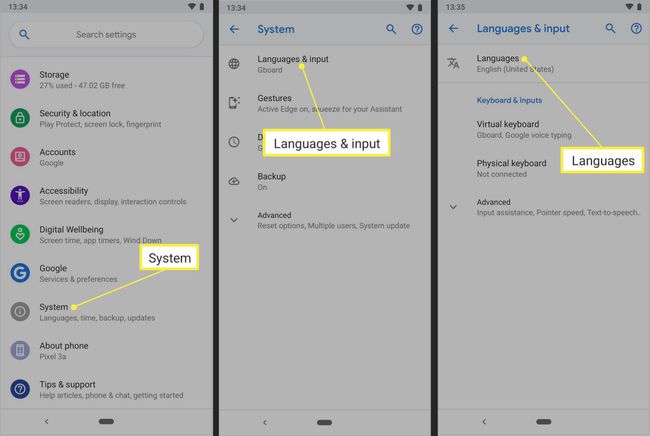
Παρακέντηση + Προσθήκη γλώσσας.
Είτε πραγματοποιήστε κύλιση στο όνομα της γλώσσας που θέλετε να προσθέσετε είτε αναζητήστε την.
-
Πατήστε τη γλώσσα που θέλετε να προσθέσετε.
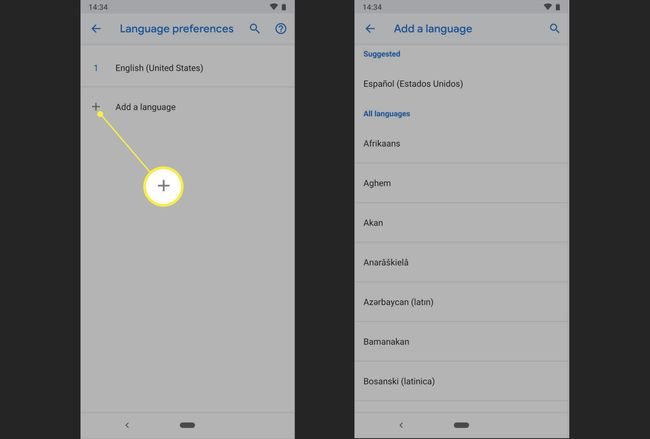
Σε ορισμένες περιπτώσεις, σας ζητείται να επιλέξετε την έκδοση της γλώσσας που θέλετε να προσθέσετε. Για παράδειγμα, εάν επιλέξετε γαλλικά, πρέπει να επιλέξετε τη γλώσσα όπως ομιλείται είτε στον Καναδά είτε στη Γαλλία.
-
Αφού ενεργοποιήσετε άλλες γλώσσες στο πληκτρολόγιό σας Android, είναι εύκολο να κάνετε εναλλαγή μεταξύ τους ανάλογα με τις ανάγκες σας. Πατήστε παρατεταμένα το πλήκτρο διαστήματος στο Gboard και, στη συνέχεια, πατήστε το πληκτρολόγιο γλώσσας που θέλετε να χρησιμοποιήσετε.
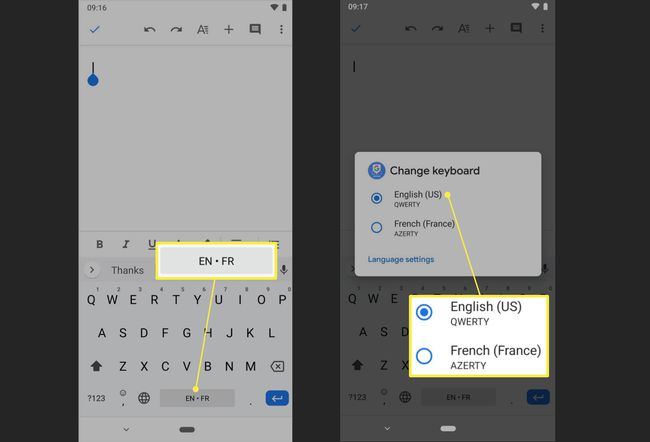
Πώς να προσθέσετε και να αλλάξετε γλώσσα πληκτρολόγια στο iOS
Ακολουθήστε αυτές τις οδηγίες σε συσκευές Apple iOS—iPhone, iPad και συσκευές iPod touch—που εκτελούν iOS 9 έως iOS 13 για να προσθέσετε υποστήριξη πληκτρολογίου για επιπλέον γλώσσες.
-
Ανοίξτε τη συσκευή iOS Ρυθμίσεις εφαρμογή και πατήστε Γενικός > Πληκτρολόγιο > Πληκτρολόγια.
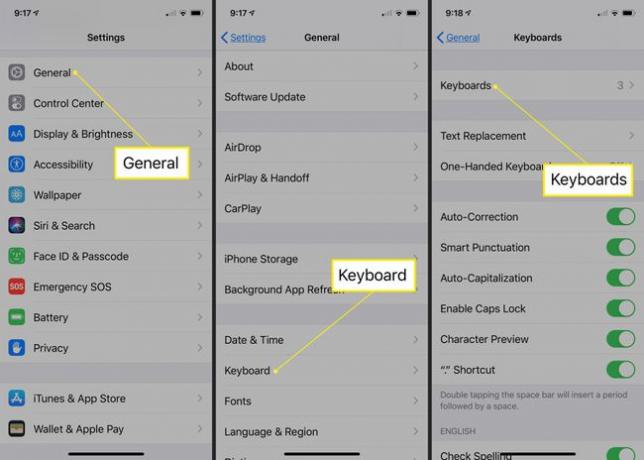
Παρακέντηση Προσθήκη νέου πληκτρολογίου.
Κάντε κύλιση στις γλώσσες και πατήστε αυτή που θέλετε να προσθέσετε στις επιλογές του πληκτρολογίου σας.
-
Κάντε εναλλαγή μεταξύ εγκατεστημένων πληκτρολογίων στο iOS πατώντας παρατεταμένα το σφαίρα εικονίδιο στο Πληκτρολόγιο iOS και μετά αγγίξτε τη γλώσσα που θέλετε να χρησιμοποιήσετε. Εάν έχετε εγκαταστήσει πολλές γλώσσες, αγγίξτε ελαφρά την υδρόγειο για εναλλαγή μεταξύ τους. Καθώς το κάνετε, το όνομα της γλώσσας εμφανίζεται για λίγο στη γραμμή διαστήματος.
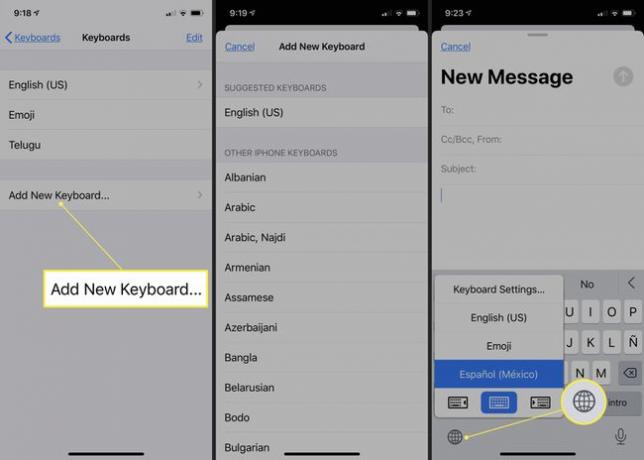
Πώς να προσθέσετε και να χρησιμοποιήσετε πληκτρολόγια διαφορετικής γλώσσας στα Windows
Ακολουθήστε αυτές τις οδηγίες σε οποιονδήποτε υπολογιστή με Windows 10 για να προσθέσετε υποστήριξη πληκτρολογίου για επιπλέον γλώσσες.
Τύπος Κλειδί των Windows+Εγώ για να ανοίξετε τις Ρυθμίσεις των Windows.
-
Επιλέγω Χρόνος και γλώσσα.

Επιλέγω Γλώσσα στο αριστερό παράθυρο.
-
Στην ενότητα Προτιμώμενες γλώσσες, επιλέξτε + Προσθέστε μια προτιμώμενη γλώσσα.
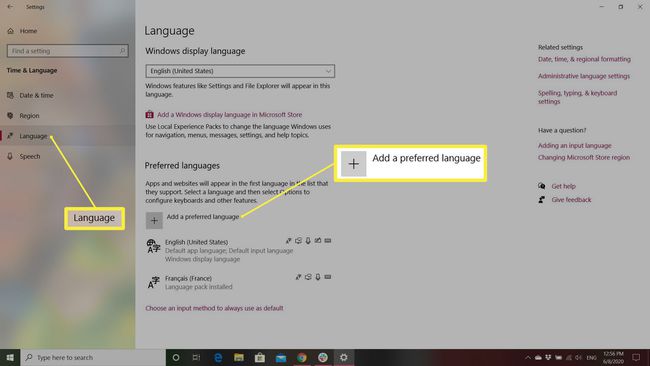
-
Κάντε κύλιση στη λίστα των γλωσσών και επιλέξτε μια γλώσσα ή εισαγάγετε μια γλώσσα στο πεδίο αναζήτησης για να μεταβείτε στη γλώσσα που θέλετε και να την επιλέξετε.
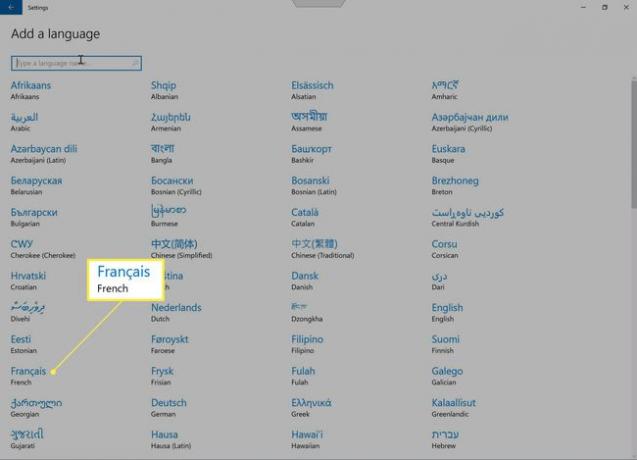
-
Αφού προσθέσετε τη γλώσσα ή τις γλώσσες που θέλετε να χρησιμοποιήσετε, η εναλλαγή μεταξύ τους είναι εύκολη. Επιλέξτε το εικονίδιο γλώσσας στο δίσκο συστήματος στο κάτω δεξιό τμήμα της οθόνης και επιλέξτε αυτή που θέλετε να χρησιμοποιήσετε.
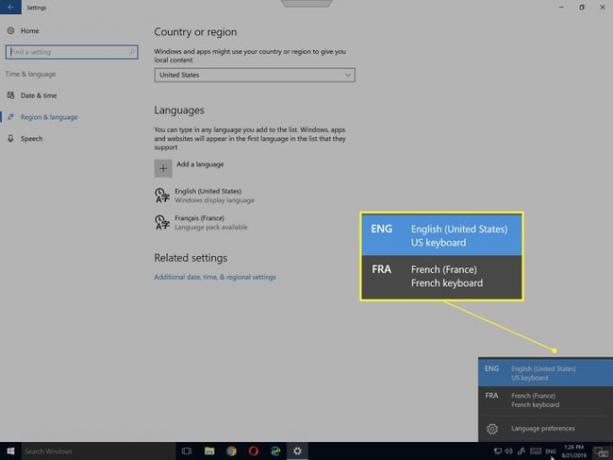
Πώς να προσθέσετε και να χρησιμοποιήσετε πληκτρολόγια γλώσσας στο macOS
Ακολουθήστε αυτές τις οδηγίες σε υπολογιστές Apple με macOS για να προσθέσετε υποστήριξη πληκτρολογίου για επιπλέον γλώσσες.
-
Επίλεξε το μήλο μενού και επιλέξτε Επιλογές συστήματος στο αναπτυσσόμενο μενού.

-
Επιλέγω Πληκτρολόγιο.
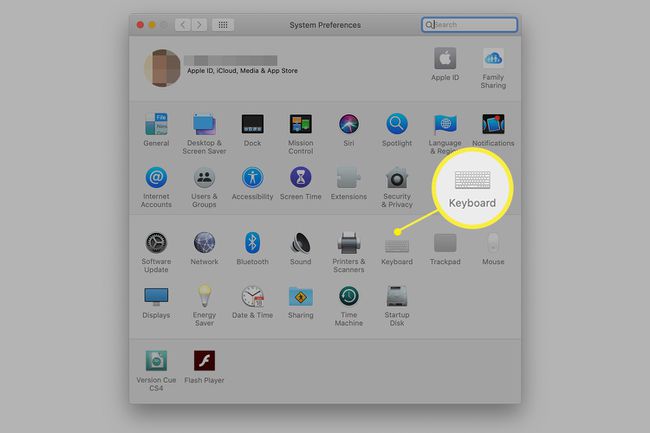
-
Επίλεξε το Πηγές εισόδου αυτί.
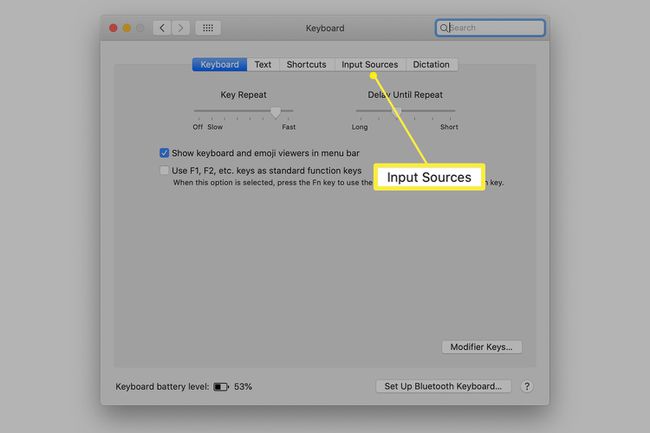
-
Επιλέξτε το πλαίσιο δίπλα Εμφάνιση μενού εισαγωγήςστη γραμμή μενού. Αυτή η ενέργεια προσθέτει μια ένδειξη στη γραμμή μενού που εμφανίζει την τρέχουσα επιλεγμένη γλώσσα πληκτρολογίου, μαζί με ένα αναπτυσσόμενο μενού που σας επιτρέπει να μεταβείτε σε άλλες εγκατεστημένες γλώσσες.
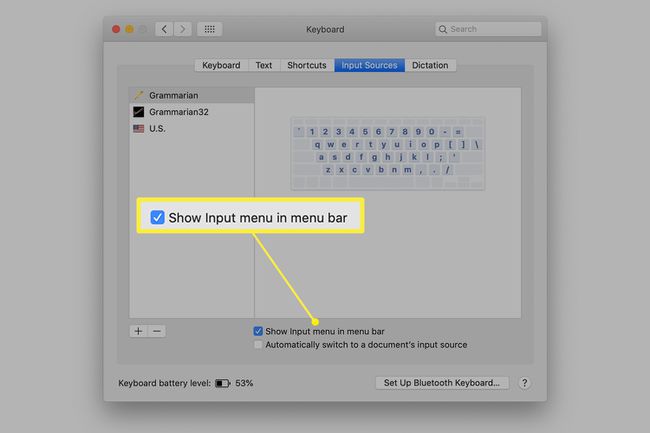
-
Επίλεξε το + εικονίδιο στην κάτω αριστερή γωνία.
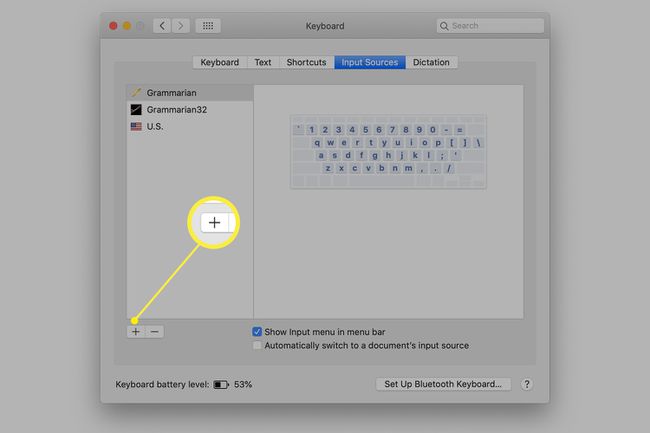
-
Επιλέξτε μια γλώσσα από τη λίστα στο αριστερό παράθυρο για να την προσθέσετε. Ανάλογα με τη γλώσσα, ενδέχεται να δείτε παραλλαγές από τις οποίες μπορείτε να επιλέξετε στο παράθυρο στα δεξιά της λίστας γλωσσών. Επιλέξτε την παραλλαγή που θέλετε να χρησιμοποιήσετε. Κάντε κλικ Προσθήκη.
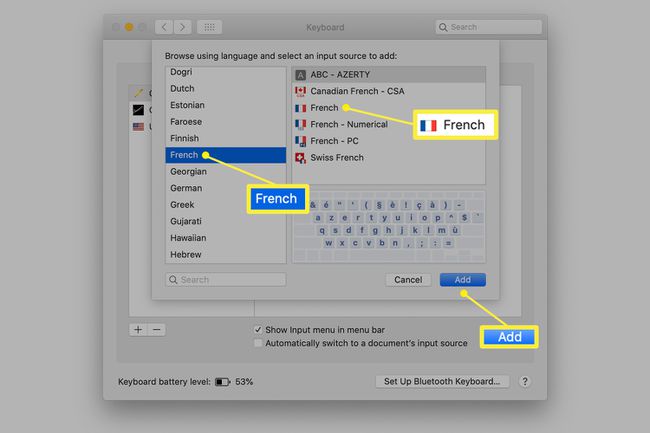
-
Για εναλλαγή μεταξύ των εγκατεστημένων πληκτρολογίων γλώσσας στο macOS, επιλέξτε το Μενού εισαγωγής στη γραμμή μενού και επιλέξτε τη γλώσσα που θέλετε να χρησιμοποιήσετε.
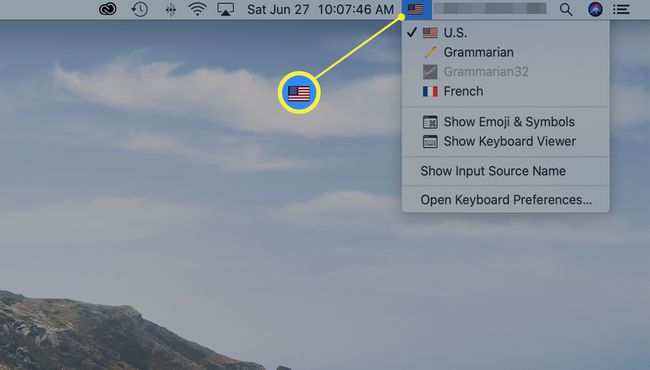
Πώς να προσθέσετε πληκτρολόγια γλώσσας στο Chrome OS
Ακολουθήστε αυτές τις οδηγίες σε συσκευές με Chrome 76 (ή νεότερο) για να ενεργοποιήσετε την υποστήριξη πληκτρολογίου για επιπλέον γλώσσες στο Chrome OS.
Επίλεξε το τρεις κάθετες κουκκίδες συνήθως βρίσκεται στην επάνω δεξιά γωνία.
-
Επιλέγω Ρυθμίσεις.
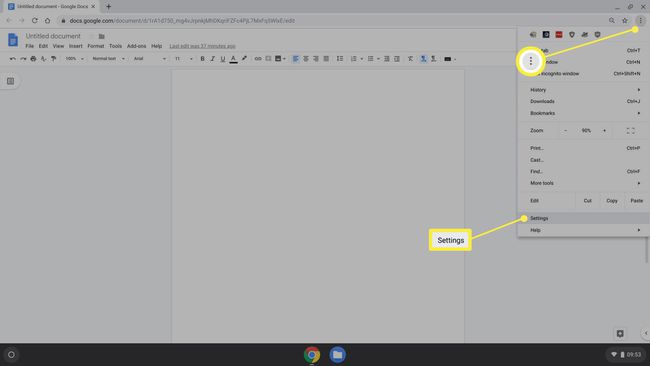
-
Επιλέγω Προχωρημένος από το αριστερό μενού για να αναπτύξετε το μενού. Στη συνέχεια, επιλέξτε Γλώσσες και εισαγωγή.
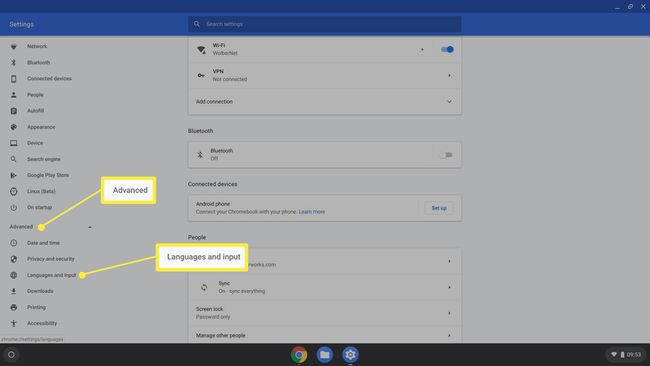
-
Επιλέξτε την τρέχουσα γλώσσα.
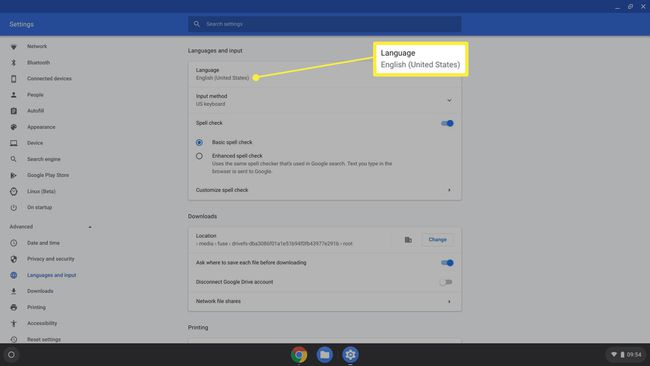
-
Επιλέγω Προσθήκη γλωσσών.

-
Κάντε κύλιση στο όνομα της γλώσσας που θέλετε να προσθέσετε και τοποθετήστε ένα σημάδι επιλογής μπροστά της. Επιλέγω Προσθήκη.
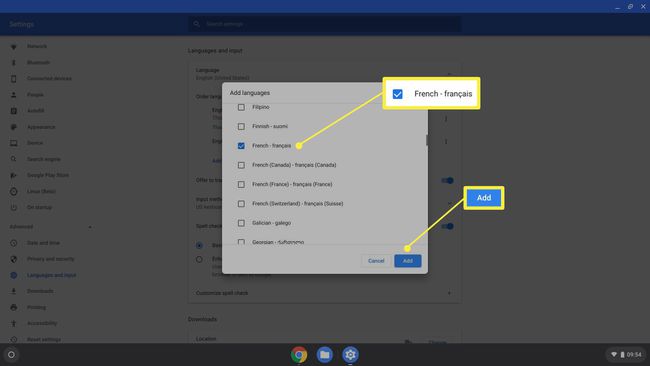
Επιλέξτε το πληκτρολόγιο της τρέχουσας μεθόδου εισαγωγής.
Επίλεξε το Εμφάνιση επιλογών εισαγωγής στο ράφι ρυθμιστικό για να το ενεργοποιήσετε.
-
Επιλέγω Διαχείριση μεθόδων εισαγωγής.

-
Επιλέξτε το πλαίσιο ελέγχου δίπλα σε κάθε πληκτρολόγιο γλώσσας που θέλετε να χρησιμοποιήσετε.

-
Αλλάξτε τη γλώσσα για το εγκατεστημένο πληκτρολόγιο και ενεργοποιήστε τις μεθόδους εισαγωγής σε συσκευές Chrome OS επιλέγοντας το Εισαγωγή επιλογές από το ράφι (συνήθως στην κάτω δεξιά γωνία) και, στη συνέχεια, επιλέξτε τη γλώσσα που θέλετε να χρησιμοποιήσετε.

